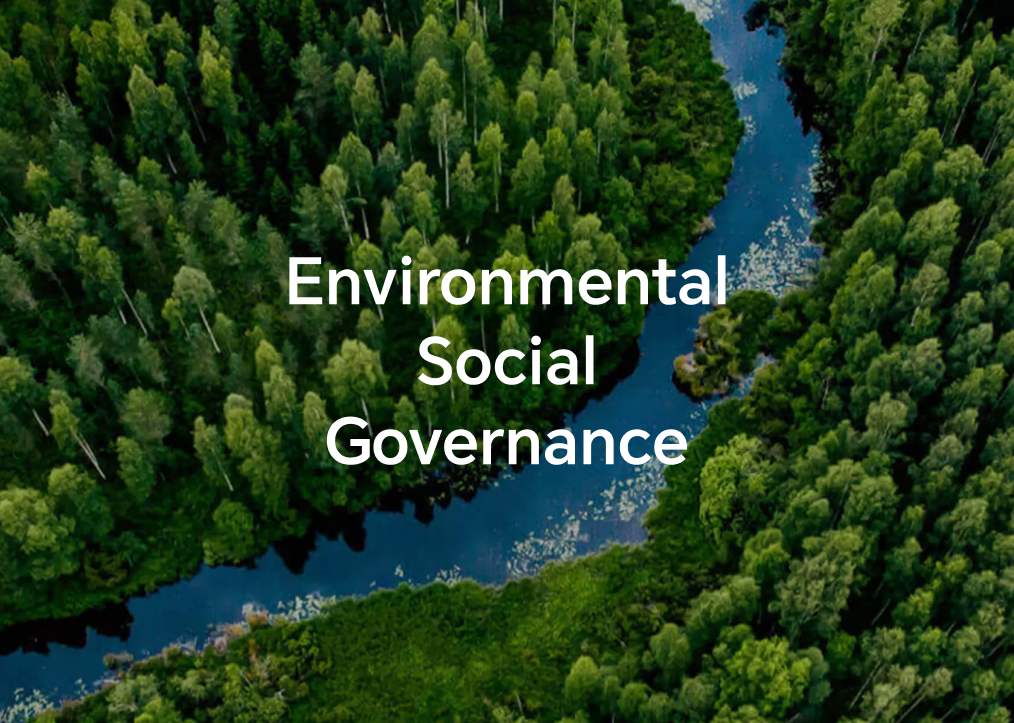Google Maps Tidak Berfungsi? Begini Cara Kembali Navigasi dengan Lancar!
Daftar Isi
Google Maps merevolusi cara kita menemukan arah dan menjelajahi dunia. Dari menemukan rute tercepat hingga menemukan tempat baru, aplikasi ini telah menjadi hal yang tak tergantikan. Namun, Google Maps juga bisa mengalami gangguan dan bug yang dapat memicu frustrasi serta kebingungan. Dalam blog ini, kami akan membahas mengapa Google Maps tidak berfungsi di perangkat Anda dan memberikan solusi praktis untuk mengatasinya.
Mengapa Google Maps Tidak Berfungsi?
Google Maps mungkin tidak berfungsi di perangkat Anda karena beberapa alasan. Mari kita lihat beberapa penyebab umumnya. Salah satunya bisa karena koneksi internet yang lemah atau tidak aman. Faktor lain yang perlu dipertimbangkan adalah apakah ada gangguan layanan di sekitar Anda. Karena Google Maps mengandalkan data waktu nyata, masalah pada server bisa mengganggu layanan ini. Jika Anda sudah memeriksa hal-hal tersebut namun masalah tetap terjadi, kemungkinan masalahnya ada pada perangkat Anda, memori cache, atau aplikasi Google Maps itu sendiri.
Memahami penyebab Google Maps bermasalah dapat membantu Anda menemukan solusi yang tepat. Selanjutnya, kami akan membimbing Anda melalui berbagai solusi untuk masalah Google Maps.
10 Cara Praktis untuk Mengatasi Masalah Google Maps Tidak Berfungsi
Berikut adalah beberapa metode yang telah terbukti untuk kembali menggunakan Google Maps dengan lancar saat menghadapi kendala tidak berfungsi di Android:
1. Periksa Status Server
Sebelum mencoba metode pemecahan masalah yang lebih rumit, mulailah dengan memeriksa apakah ada masalah server yang memengaruhi Google Maps. Kunjungi Google Maps Status Dashboard dan cari apakah ada gangguan atau masalah yang dilaporkan.
Jika semua layanan menunjukkan tanda centang hijau di dalam lingkaran hijau yang menandakan status operasi normal, kemungkinan masalah berasal dari perangkat Anda. Baca terus untuk mengetahui solusi berikutnya.
2. Periksa Koneksi Internet di Ponsel Anda
Jika tidak ada masalah server yang dilaporkan yang memengaruhi kinerja Google Maps, Anda perlu memastikan koneksi internet stabil, baik melalui Wi-Fi atau data seluler. Koneksi internet yang lambat atau tidak stabil dapat berdampak besar pada kinerja Google Maps dan menghambat fungsinya. Oleh karena itu, penting untuk memastikan bahwa koneksi internet Anda kuat dan dapat diandalkan.
3. Restart Ponsel Anda dan Aplikasi Google Maps
Dalam beberapa kasus, cukup dengan me-restart ponsel dan aplikasi yang bermasalah dapat mengatasi gangguan yang menyebabkan Google Maps tidak bisa digunakan. Untuk me-restart aplikasi dengan efektif:
1. Buka pengaturan ponsel Anda,
2. Temukan "Aplikasi" dari daftar aplikasi yang terinstal,
3. Cari "Google Maps",
4. Ketuk "Paksa Berhenti"
Setelah langkah-langkah ini selesai, restart ponsel Anda dan jalankan kembali aplikasinya. Anda mungkin akan terkejut saat Google Maps mulai berfungsi normal kembali!
4. Bersihkan Cache Aplikasi Google Maps
Seiring waktu, file cache dalam aplikasi dapat rusak atau usang, sehingga menyebabkan aplikasi tidak berjalan baik seperti layar membeku atau fitur yang tidak responsif. Menghapus cache aplikasi Google Maps mungkin diperlukan agar aplikasi dapat berjalan mulus kembali.
1. Buka pengaturan ponsel Anda.
2. Cari "Aplikasi" dari daftar aplikasi yang terinstal.
3. Temukan "Google Maps".
4. Ketuk "Penyimpanan".
5. Pilih "Bersihkan Cache".
Proses ini akan menghilangkan data lama yang tersimpan di Google Maps. Jadi, saat berikutnya Anda menggunakan Google Maps, informasi baru dapat diakses dengan cepat tanpa masalah timeline tidak berfungsi.
5. Instal Ulang atau Perbarui Aplikasi Google Maps
Mengupdate atau menginstal ulang Google Maps seringkali dapat menghilangkan masalah perangkat lunak yang mendasar. Jika langkah sebelumnya tidak berhasil, Anda dapat menginstal ulang atau memperbarui aplikasi Google Maps. Ikuti langkah berikut:
1. Buka Google Play Store.
2. Cari “Google Maps”.
3. Pilih opsi 'perbarui' atau 'instal ulang', tergantung apa yang tersedia.
6. Aktifkan Akurasi Lokasi pada Google Maps
Akurasi data lokasi sangat penting untuk memastikan navigasi yang lancar dengan Google Maps. Jika terdapat ketidakakuratan pada data lokasi atau GPS ponsel Anda, hal ini dapat mengganggu fungsi Google Maps. Berikut langkah untuk meningkatkan akurasi lokasi pada perangkat Android:
1. Buka aplikasi Pengaturan, lalu masuk ke menu “Lokasi.”
2. Di dalam "Peta", aktifkan opsi “Gunakan Lokasi Akurat”. Hal ini memberikan izin untuk akses data lokasi yang lebih akurat pada perangkat Anda.
7. Aktifkan Konsumsi Data Latar Belakang pada Aplikasi Google Maps
Ketika konsumsi data latar belakang diaktifkan, aplikasi yang terpasang di smartphone Anda dapat mengunduh data untuk penggunaan mendatang dan mengirimkan notifikasi meskipun aplikasi tersebut tidak sedang berjalan secara aktif. Oleh karena itu, pastikan konsumsi data latar belakang telah diaktifkan khusus untuk penggunaan oleh aplikasi Google Maps. Untuk mengaktifkan fitur ini, ikuti langkah-langkah berikut:
1. Buka pengaturan ponsel Anda.
2. Temukan "Penggunaan data".
3. Pastikan "Data latar belakang" telah diaktifkan untuk aplikasi Google Maps.
Pengaturan ini memastikan Google Maps tetap berfungsi secara mulus untuk melacak detail navigasi secara real-time, bahkan ketika Anda sedang menggunakan aplikasi lain atau layar terkunci.
Catatan: Fitur ini dapat mengonsumsi lebih banyak data, jadi pastikan paket seluler Anda mencukupi sebelum melanjutkan.
8. Matikan Mode Hanya WiFi pada Aplikasi Google Maps
Untuk hasil yang optimal, disarankan untuk menonaktifkan mode hanya WiFi pada perangkat Android Anda. Ini dapat mengatasi kendala saat menggunakan Google Maps secara offline atau di luar jaringan yang terhubung. Ikuti panduan berikut untuk menonaktifkannya dan memperbaiki masalah Google Maps:
1. Buka Google Maps di perangkat Anda.
2. Ketuk ikon profil di pojok kanan atas. Dari jendela pop-up, buka “Pengaturan.”
3. Nonaktifkan mode Hanya WiFi.
Sekarang Anda dapat menikmati navigasi tanpa hambatan melalui Google Maps dengan menggunakan jaringan WiFi maupun data seluler.
9. Unduh Peta Offline
Bahkan di daerah terpencil dengan konektivitas internet terbatas atau tanpa internet sekalipun, Anda tidak perlu merasa tersesat! Dengan mengunduh peta offline sebelum bepergian ke wilayah yang belum dikenal, Anda dapat memastikan Google Maps tetap berfungsi selama perjalanan. Untuk mengunduh Google Maps secara offline di ponsel Anda, lakukan langkah berikut:
1. Ketuk ikon menu di sisi kiri.
2. Pilih "Peta Offline".
3. Ikuti petunjuk untuk mengunduh peta sesuai destinasi Anda.
10. Gunakan Aplikasi HERE WeGo di Ponsel HONOR Anda
Jika aplikasi Google Maps tidak berfungsi pada ponsel HONOR N Series, disarankan bagi pengguna HONOR untuk menggunakan aplikasi HERE WeGo sebagai alternatif Google Maps. Aplikasi HERE WeGo tersedia di App Gallery untuk perangkat HONOR.
Pertama kali diluncurkan pada tahun 2013, HERE WeGo telah hadir cukup lama dan berhasil mencapai lebih dari 10 juta instalasi di Google Play. Aplikasi HERE WeGo terbukti dapat berjalan dengan sangat baik pada HONOR N Series.

Kesimpulan
Dengan solusi praktis ini, Anda akan siap menghadapi kendala Google Maps yang mungkin terjadi di masa mendatang. Dapatkan kembali kendali atas alat navigasi penting ini dan teruslah menjelajah tanpa hambatan! Baik saat bepergian kerja, merencanakan perjalanan darat, maupun menavigasi area baru, solusi ini memastikan Anda tidak akan kehabisan bantuan navigasi yang andal. Jadi, terapkan strategi ini dan bersikap proaktif dalam mengatasi masalah Google Maps yang mungkin muncul.
FAQ
Mengapa Google Maps Sering Crash?
Google Maps bisa saja crash karena berbagai alasan seperti memori ruang penyimpanan yang rendah pada perangkat Anda atau adanya gangguan perangkat lunak pada aplikasi itu sendiri. Dengan menghapus data cache atau memasang ulang aplikasi, Anda biasanya dapat memperbaiki masalah tersebut.
Mengapa Google Maps Tidak Memperbarui Lokasi Saya?
Jika posisi Anda tidak diperbarui secara berkala saat menavigasi di Google Maps, periksa apakah ada gangguan sinyal GPS atau pengaturan lokasi perangkat yang tidak berfungsi dengan baik. Menghidupkan ulang atau mengatur ulang pengaturan tersebut dapat membantu meningkatkan kinerja.
Mengapa Saya Terus Kehilangan Sinyal GPS?
Kehilangan sinyal GPS secara terus-menerus saat menggunakan Google Maps dapat disebabkan oleh faktor lingkungan seperti gangguan dari perangkat elektronik lain, vegetasi lebat, atau bangunan tinggi yang menghalangi sinyal satelit. Cobalah menjauh dari hambatan tersebut atau gunakan penerima GPS eksternal jika memungkinkan.
Sumber: HONOR Club